很多时候,我们新建记事本文件,都是在win10桌面右键点击新建,但最近,有些使用win10 64位系统的用户,就遇到了个桌面点击右键,新建中没有记事本文件的问题,导致想用记事本的时候,不知道应该怎么办,下面小编就和大家介绍电脑右键没有记事本怎么解决。
具体操作方法如下:
1、打开开始菜单,运行,输入“cmd”,进入到命令提示符界面;

2、输入命令“reg add "HKEY_CLASSES_ROOT\.txt" /ve /d "txtfile" /f” ,回车执行;

3、再输入命令“reg add "HKEY_CLASSES_ROOT\.txt\ShellNew" /v "NullFile" /f ”,回车执行;

4、桌面空白处点击右键,选择新建,已经可以看见文本文档的选项了。
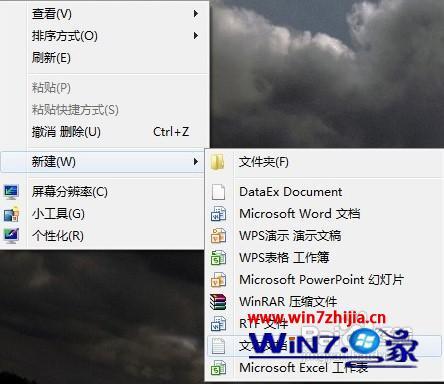
以上就是win10电脑右键没有记事本怎么解决的全部操作方法,不知道大家都学会了没有。